Zobu balināšanas metodes Photoshop

- 1647
- 330
- Juan Beer
Nav neviena moderna cilvēka, kurš atteiktos no sniega baltā zoba, un kopā ar viņiem pārsteidzošs Holivudas smaids. Diemžēl ne visi piešķīra dabu ar šādu dāvanu, tāpēc jums ir jākļūst par dažādiem mākslīgo zobu balināšanas līdzekļiem. Šādas procedūras tiek veiktas zobārstniecības birojos, bet dažādu apstākļu dēļ tās neveic visus cilvēkus.
Daudzi mēģina balināt zobus vismaz fotogrāfijās, lai izstarotu sniega baltu smaidu uz viņiem. Tagad to ir viegli sasniegt, ja izmantojat Photoshop iespējas. Iesācēju lietotājs var tikai vispirms izpētīt, kā balināt zobus Photoshopā.

Uzziniet, kā pats padarīt sniegu baltu smaidu fotogrāfijās
Skaidrības process
Photoshop ir unikāla programmatūra, kas ļauj dažādām operācijām, kuru mērķis ir mainīt krāsu, noskaidrot vēlamo toni. Ir divi veidi, kas atšķiras viens no otra. Pirmais ir precizēt, bet otrais - balināšana. Ja paši dabiskie zobi ir nedaudz aptumšojušies, varat izmantot pieredzējušu lietotāju ieteikumus, kā pagatavot baltus zobus Photoshop, noskaidrot tos.
Skaidrības paņēmiens
Vispirms jums vajadzētu atvērt attēlu, kas tiks pielāgots. Tā kā visas darbības ir koncentrētas tikai uz muti, attēls tiek palielināts, līdz apstrādātais laukums ir lieliski redzams lietotājam.

Jūs varat tuvināties vai pārvietot attēlu, nospiežot funkcionālos taustiņus:
- Tuvināšanai - vienlaikus tiek saspiestas divas atslēgas: "Ctrl" un zīme "Plus";
- Noņemšanai - "CTRL" un zīme "mīnus".
Pēc tam, kad tuvojoties koriģētajai zonai paneļa vēlamajos parametros, jums jāizvēlas rīks ar nosaukumu "Lighting". Programma piedāvās noteikt rokas diametru. Vislabāk ir izmantot nelielu diametra suku, lai visas līnijas varētu uzmanīgi veikt, neietekmējot smaganu zonu. Ir svarīgi arī iestatīt vidējos toņus par parametru “diapazonā” un parametra “ekspozīcijas” atzīmi 30.
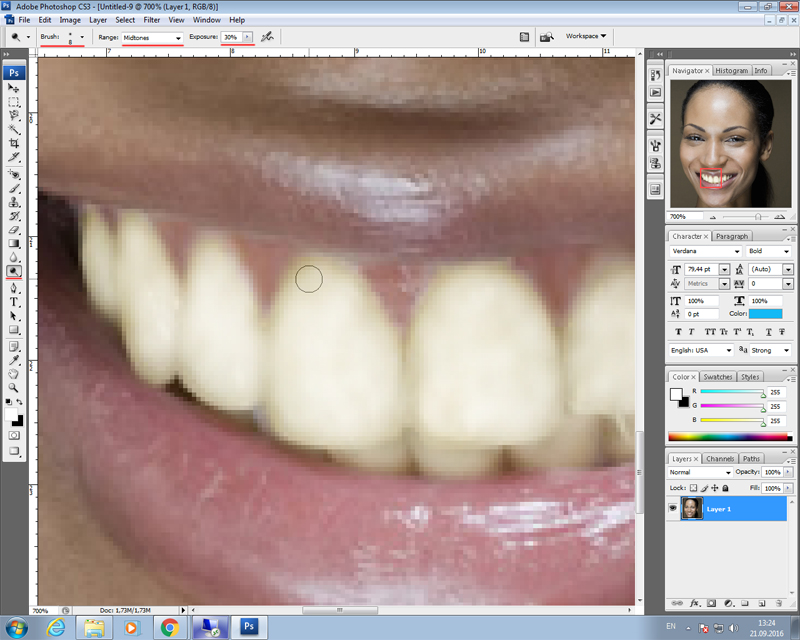
Tagad atliek tikai vairākas reizes pavadīt atlasīto rīku piešķirtajā apgabalā. Ar katru jauno fragmentu piešķirtais laukums kļūs par šķiltavu. Pieredzējuši lietotāji neiesaka pārmērīgi izgaismot zobus, jo uzreiz izdod svešu iejaukšanos. Neviens no tiem, kas vēlāk apskatīs fotoattēlu.
Balināšanas process
Ja zobi fotoattēlā esošajā personā ir tumšāki ar pārmērīgu dzeltenumu, apgaismojuma process neļaus iegūt vēlamo efektu, tāpēc ir noderīgi iepazīties ar zobu balināšanas paņēmienu Photoshop CS6.
Starp citu, Photoshop CS6 iespējas ļauj jums padarīt zobus ne tikai baltus, bet arī bez estētiskām nepilnībām.
Balināšanas tehnika
Vispirms jums vajadzētu atvērt arī vēlamo attēlu, pēc tam piezvaniet maskas režīmam. Pēc dialoglodziņa parādīšanās ekrānā ir jāinstalē slēdzis uz "Seed" parametru ".
Nākamais solis ir izvēlēties suku un nākamo zobu gleznu. Ir svarīgi atcerēties, ka šajā gadījumā nepavisam nav nepieciešams rūpīgi uzraudzīt apstrādes procesu. Pat ja daļa lūpas ir ievainota, tas neietekmēs nākotnes attēla kvalitāti.
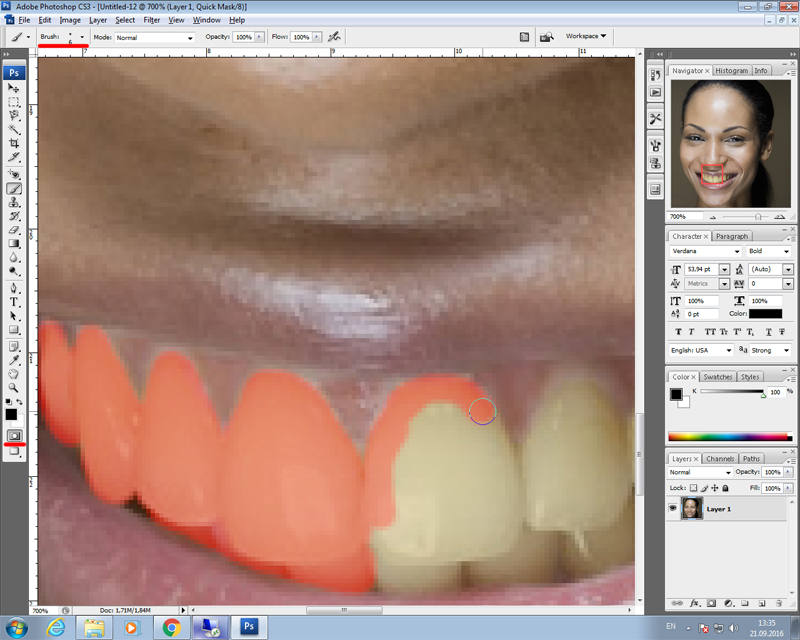
Pēc glezniecības pabeigšanas jums jāizkļūst no maskas režīma. Tūlīt pēc tam krāsotā zona pārvērtīsies par atlases zonu.
Tālāk jums jāizvēlas rīkjosla “korekcijas” rīkjoslā, kas ļauj veikt krāsu korekciju.
Tagad, pārvietojot slīdņus, jūs varat mainīt krāsu spilgtumu un piesātinājumu. Bet šādas izmaiņas pieskarsies ne tikai zobiem, bet arī apgabaliem, kurus ietekmēja apgabala sadalījums, jo īpaši smaganas un lūpas.
Lai izvairītos no šādām nevēlamām sekām, programmā varat norādīt, ka visām izmaiņām vajadzētu būt tikai dzeltenai un to nokrāsai, jo es vēlos novērst zobu dzeltenību. Tā kā smaganas un lūpas nav krāsotas dzeltenā krāsā, tagad tās netiks pakļautas nekādām izmaiņām.
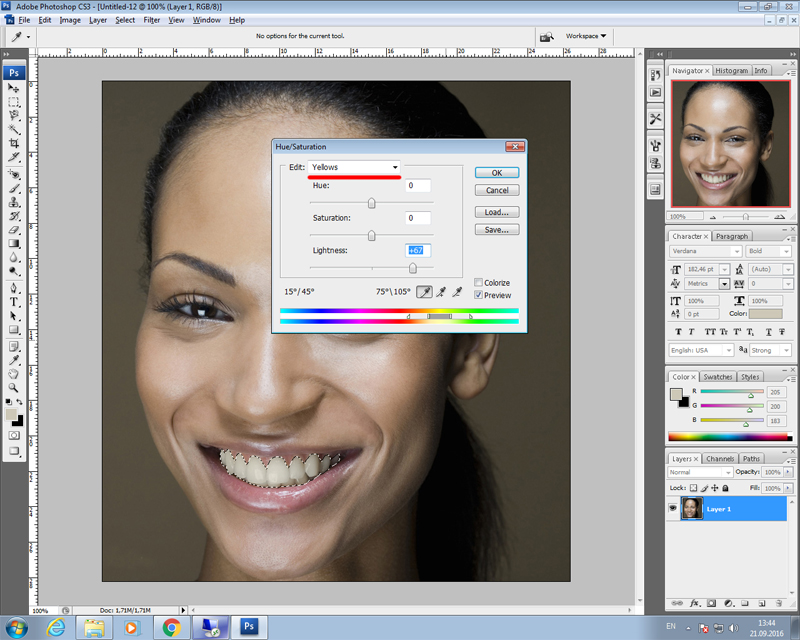
Tagad, kad tiek izstādīta dzeltenā krāsa, jūs varat droši pārvietot spilgtuma slīdni, kas uzreiz balināt zobus. Ja jūs to pārspīlējat, tad balināšana var būt pārmērīga, un korekcija kādreiz kļūs pamanāma. Tāpēc labāk ir nedaudz pārvietot slīdni, apstāties un vizuāli novērtēt rezultātu.

Tātad, teorētiski izdomājot, kā balināt zobus Photoshopā, varat droši turpināt rīcību. Iesācēju lietotājam ir ne tikai liela iespēja iegūt kvalitatīvu fotoattēlu, bet arī nopietni aizraujas ar šādu darbu.
- « Kā mainīt Workno sākotnējo lapu.ru pārlūkprogrammā?
- Kā mirgot un konfigurēt TP-Link TL WR340GD maršrutētāju »

